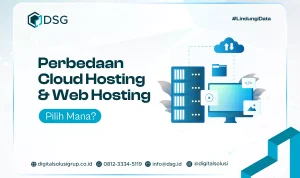Zoom Meeting kini menjadi salah satu aplikasi komunikasi daring paling populer di dunia. Tidak hanya digunakan oleh perusahaan, tetapi juga oleh pelajar, mahasiswa, guru, dosen, bahkan komunitas kecil. Kehadirannya menjawab kebutuhan komunikasi jarak jauh yang praktis dan efisien. Terlebih, aplikasi ini dapat digunakan dengan mudah lewat handphone. Artikel ini akan membahas lima cara menggunakan Zoom Meeting terbaru di perangkat HP, dengan uraian detail, tips praktis, serta pengalaman penulis yang bisa menjadi panduan lengkap bagi pembaca.
Mengapa Zoom Meeting Lewat Handphone Semakin Populer?
Menggunakan Zoom lewat handphone memberikan fleksibilitas lebih tinggi dibandingkan perangkat desktop atau laptop. Tidak semua orang bisa selalu berada di depan komputer, sehingga smartphone menjadi solusi efektif. Dengan perkembangan teknologi, Zoom versi mobile kini menghadirkan fitur yang hampir sama lengkapnya dengan versi desktop. Hal ini memungkinkan pengguna untuk melakukan rapat, webinar, hingga kelas online tanpa kehilangan kualitas komunikasi.
Kemudahan Akses Kapan Saja dan Di Mana Saja
Handphone adalah perangkat yang hampir selalu ada di tangan kita. Dengan Zoom di HP, rapat atau kelas bisa diakses dari rumah, kantor, kafe, bahkan saat dalam perjalanan sekalipun. Mobilitas inilah yang membuat banyak orang beralih menggunakan Zoom lewat HP.
Fitur yang Semakin Lengkap
Versi terbaru Zoom di HP mendukung berbagai fitur penting, seperti berbagi layar, mengirim pesan teks di ruang chat, menggunakan reaksi emoji, hingga menjadwalkan rapat. Dengan tampilan antarmuka yang semakin ramah pengguna, aplikasi ini tidak kalah dengan versi desktop.

Cara Pertama: Instalasi dan Login Akun
Langkah pertama untuk menggunakan Zoom di HP adalah menginstal aplikasi dan melakukan login. Aplikasi Zoom tersedia di Google Play Store untuk pengguna Android dan App Store untuk pengguna iOS.
Proses Instalasi yang Mudah
Cukup ketik “Zoom” pada kolom pencarian di toko aplikasi, lalu unduh dan pasang. Ukuran aplikasi relatif ringan, sehingga tidak membebani memori HP. Setelah terinstal, ikon Zoom akan muncul di layar utama.
Membuat Akun atau Login
Setelah membuka aplikasi, pengguna dapat langsung login menggunakan akun Google, Facebook, atau alamat email. Jika belum memiliki akun, tersedia opsi untuk mendaftar. Pendaftaran cukup sederhana, hanya memerlukan email aktif dan konfirmasi melalui tautan yang dikirimkan.
Tips untuk Pemula
Pastikan alamat email yang digunakan aktif agar proses verifikasi berjalan lancar. Sebaiknya gunakan akun Google agar proses login lebih cepat dan praktis.
Cara Kedua: Bergabung dalam Rapat (Join Meeting)
Bergabung ke rapat adalah fungsi utama Zoom. Proses ini bisa dilakukan dengan cepat lewat HP.
Masukkan Meeting ID dan Password
Untuk masuk ke rapat, cukup ketuk menu Join a Meeting, lalu masukkan Meeting ID yang diberikan oleh host. Jika rapat dilindungi password, masukkan password tersebut. Pengguna juga dapat memilih untuk menyalakan atau mematikan kamera sebelum bergabung.
Pilih Nama Pengguna
Sebelum masuk, pengguna dapat menuliskan nama yang akan ditampilkan selama rapat. Nama ini bisa diubah kapan saja melalui pengaturan profil.
Opsi Video dan Audio
Saat akan bergabung, Zoom memberikan opsi untuk mengaktifkan atau menonaktifkan video. Begitu juga dengan audio, pengguna bisa memilih bergabung tanpa suara terlebih dahulu, lalu mengaktifkannya saat diperlukan.
Cara Ketiga: Membuat atau Menjadwalkan Rapat
Selain menjadi peserta, pengguna juga bisa menjadi host. Fitur ini tersedia secara penuh di HP.
Membuat Rapat Langsung
Dengan mengetuk tombol New Meeting, pengguna dapat langsung membuat rapat baru. Setelah itu, tinggal membagikan tautan atau Meeting ID kepada peserta lain.
Menjadwalkan Rapat
Fitur Schedule memungkinkan pengguna menjadwalkan rapat pada waktu tertentu. Pengguna dapat mengatur tanggal, jam, durasi, serta memilih opsi untuk mengulang rapat mingguan atau bulanan.
Membagikan Undangan Rapat
Setelah rapat dijadwalkan, Zoom memberikan opsi untuk membagikan undangan melalui email, WhatsApp, atau aplikasi perpesanan lainnya. Hal ini sangat memudahkan komunikasi dengan peserta.
Cara Keempat: Memanfaatkan Fitur Rapat dan Obrolan
Zoom tidak hanya tentang video call. Aplikasi ini dilengkapi fitur rapat dan obrolan yang bisa digunakan untuk meningkatkan interaksi.
Fitur Chat di Tengah Rapat
Peserta rapat dapat mengirim pesan teks kepada seluruh peserta atau hanya kepada host. Fitur ini sangat berguna untuk bertanya tanpa mengganggu jalannya presentasi.
Share Screen Lewat HP
Salah satu fitur unggulan Zoom adalah Share Screen. Dengan fitur ini, pengguna bisa menampilkan slide presentasi, dokumen, atau bahkan aplikasi lain di layar HP kepada seluruh peserta rapat.
Menggunakan Reaksi Emoji
Zoom kini mendukung reaksi cepat seperti jempol atau tepuk tangan. Reaksi ini muncul di layar tanpa mengganggu jalannya rapat, sehingga interaksi menjadi lebih hidup.
Cara Kelima: Mengelola Pengaturan dan Kontak
Agar pengalaman menggunakan Zoom semakin nyaman, pengguna harus memahami menu pengaturan dan kontak.
Pengaturan Audio dan Video
Di menu Settings, pengguna bisa mengatur kualitas video, memilih kamera depan atau belakang, serta menyesuaikan pengaturan audio. Hal ini penting untuk menjaga kelancaran rapat.
Menambahkan dan Mengelola Kontak
Pengguna bisa menambahkan teman atau kolega ke daftar kontak Zoom. Fitur ini memudahkan untuk menghubungi orang secara langsung tanpa perlu selalu meminta Meeting ID.
Keamanan Rapat
Sebagai host, pengguna bisa mengunci rapat setelah semua peserta masuk, sehingga tidak ada orang luar yang bisa bergabung tanpa izin.
Tips Tambahan Menggunakan Zoom di HP
Selain lima cara utama di atas, ada beberapa tips tambahan agar pengalaman menggunakan Zoom di HP lebih maksimal.
Gunakan Jaringan Internet Stabil
Pastikan koneksi internet stabil agar kualitas video tidak terputus-putus. Disarankan menggunakan Wi-Fi, namun jaringan seluler 4G atau 5G juga sudah cukup.
Gunakan Earphone atau Headset
Menggunakan earphone membantu mengurangi gangguan suara dan meningkatkan kualitas audio. Beberapa earphone juga dilengkapi mikrofon untuk komunikasi lebih jelas.
Perbarui Aplikasi Secara Berkala
Zoom rutin melakukan pembaruan fitur dan keamanan. Selalu pastikan aplikasi di HP diperbarui ke versi terbaru agar tidak ketinggalan fitur penting.
Pendapat Penulis
“Menurut saya, Zoom di HP adalah jawaban praktis bagi siapa saja yang ingin tetap produktif meski tidak berada di depan laptop. Fleksibilitasnya luar biasa, fiturnya lengkap, dan semakin user-friendly. Bagi saya pribadi, Zoom di HP adalah penyelamat ketika harus menghadiri rapat mendadak saat dalam perjalanan.”
Zoom di HP, Solusi Komunikasi Modern
Menggunakan Zoom Meeting lewat HP adalah solusi komunikasi modern yang fleksibel dan praktis. Dengan memahami lima cara utama—instalasi dan login, bergabung ke rapat, membuat atau menjadwalkan rapat, memanfaatkan fitur obrolan, serta mengelola pengaturan—pengguna dapat memaksimalkan pengalaman mereka.